Assalamualaikum Warahmatullahi Wabarakatuh
Hai pembaca, masih belum tahu Mengenai pembasahan kita kali ini? jika belum tahu caranya saya akan kasih sebuah tuorial mengenai hal tersebut dan berikut pemaparannya...
IP Address
Yaitu sebuah nomor yang diberikan kepada komputer ketika sedang terhubung ke suatu jaringan, yang gunanya untuk memberikan identitas setiap komputer. IP address tidak boleh sama antar komputer, jika sama maka hal yang akan terjadi ialah bentrokan (eror). Dalam pengisian ip address yang wajib menjadi pembeda ialah oktaf ke 4 harus diberi no beda dan subnetmask harus sama dalam 1 jaringan.
Tutorial Pemasangan
1. Buka Control Panel
2. Pilih Network and Internet
3. Pilih Network Network and Sharing Center
4. Pilih "Change Adapater Settings"
2. Pilih Network and Internet
3. Pilih Network Network and Sharing Center
4. Pilih "Change Adapater Settings"
5. Pilih adapternya misalnya Local Area Network
6. Lalu double click dan pilih properties
6. Lalu double click dan pilih properties
7. Pilh "Intenet Protocol Version 4 (TCP/IPv4)" lalu pilih "Propeties"
8. Lalu ubah settingannya dari "Obtain an IP address automatically" ke "use the following IP address" lalu pilih itu.
9. Isi yang sesuai dan sesuai keinginan anda
9. Isi yang sesuai dan sesuai keinginan anda
10. Jika sudah semua klik "OK" dan "Close"
NB: Jika kamu membaca tutorial recommend ini dari Cara Dual Login Point Blank Garena Dan Caranya Part 2, untuk settingan ip addressnya kamu pilih yang "Obtain an IP address automatically" pada langkah ke 8 diatas kamu pilih itu agar ip addressnya didapat dari sever. Untuk adapter VMnet 1 & VMnet 8 dan juga adapter connection windows di VMware hilangkanlah semua ipnya atau langsung ganti settingannya jadi "Obtain an IP address automatically".
Demikianlah tutorial Cara Setting IP Address Windows 7 dari saya ke anda.
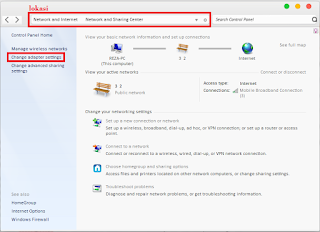

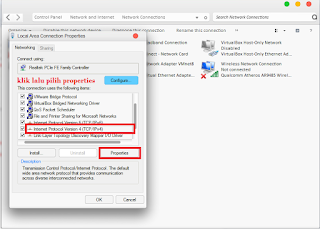
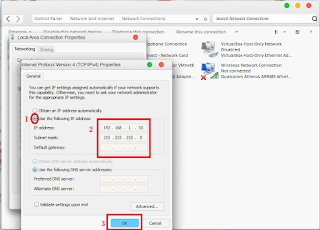

![[UPDATE] Cara Menggunakan Jitbit Macro Recorder Auto Bundir PB [UPDATE] Cara Menggunakan Jitbit Macro Recorder Auto Bundir PB](https://blogger.googleusercontent.com/img/b/R29vZ2xl/AVvXsEhJm_L7Xcvls9tluuGvn4IK8VcacaZsBvRVyVEtcUX8XK2iTfOAe1nh0oz8T7Bs7usAuscG2gIecN0lo2lseW1WmhqE1E9UqLOvSuuZY2GgGtUZBrPSEh8Sp0Gdc5mln0N00GQoiSc/s72-c/x2.png)



3 komentar